Установив на своём смарт ТВ приложение «Plex», пользователи сталкиваются с экраном, на котором содержится просьба перейти по ссылке. Также на экране представлен четырёхзначный код, который требуется ввести в соответствующее поле. Что же это за код, и куда ввести код с вашего ТВ по адресу Plex.tv/link? Расскажем об этом в нашем материале.
Удобный медиасервер Plex
Как известно, «Plex» — это мультимедийный инструмент типа «клиент-сервер», позволяющий получить доступ ко всем централизованно хранимым мультимедиа через различные внешние устройства.
Plex позволяет создать медиа-сервер на вашем компьютере, и через клиентское приложение Plex для внешних устройств (телефон, планшет, Смарт ТВ, ТВ-бокс, консоль и др.) получить доступ к файлам мультимедиа на вашем ПК через код. Сервис имеет клиентские приложения практически для всех устройств, поддерживающих воспроизведение мультимедиа.
Лучшее в Plex заключается в том, что сервер (ваш компьютер) и клиенты (скажем, консоль или мобильный) не должны быть подключены к одной беспроводной сети. Вы можете оставить свой компьютер дома, и воспроизводить видео, хранящиеся на жестком диске вашего ПК, на своём телефоне, находясь, к примеру, дома у вашего друга.
Важно! Ваш компьютер должен быть включен и подключен к Интернету в то время, когда вы удалённо пытаетесь подключиться к нему через клиентское приложение.
Читайте также: как установить Wink на смарт телевизоры LG и Samsung.
Для чего нужно вводить код на Plex.tv/link?
Если вы решили воспользоваться функционалом Plex на вашем Смарт ТВ, тогда установите приложение «Plex» на вашем ТВ. На некоторых моделях Смарт ТВ оно уже установлено по умолчанию.
Процедура дальнейшего сопряжения выглядит следующим образом:
- Запустите приложение «Plex» на вашем телевизоре;
- Появится начальный экран, на котором вам предложат перейти на Plex.tv/link, и ввести там четырёхзначный код, имеющийся внизу экрана. Если на вашем начальном экране этого нет, кликните на кнопку «SIGN IN», после чего вы получите предложение перейти по ссылке;
- На вашем ПК откройте браузер, и перейдите по ссылке plex.tv/link.
Учтите, что если вы ранее не были зарегистрированы в Плекс, система предложит вам пройти регистрацию. Нажмите внизу на «Sign Up», введите ваш е-мейл и пароль для регистрации (не менее 8 символов). Затем нажмите на «Create account». Далее вновь перейдите по адресу plex.tv/link.
Дальнейший порядок действий:
- Откроется окно для ввода вашего кода. Введите туда полученный вами ранее четырёхзначный код, и затем нажмите внизу на кнопку «Ссылка/Привязка»;
- Вы получите сообщение о том, что ваш аккаунт был успешно привязан;
- После этого система может предложить вам оформить платную подписку на некоторые дополнительные возможности сервиса. Нажмите «Не сейчас» (Not now) для пропуска этого шага и перехода к непосредственной работе с Plex.
Если вы ещё не создали сервер на вашем ПК, то его будет необходимо создать.
Способ создать сервер Плекс без телевизора
Для создания медиасервера на вашем ПК без использования телевизора будет необходимо сделать следующее:
- Перейдите на plex.tv;
- Нажмите внизу на «Скачать»;
- Установите «Plex Media Server» на ваш ПК;
- После завершения процедуры инсталляции нажмите на «Запуск» (Launch);
- В панели задач справа внизу появится значок в виде правой стрелки. Наведите на него курсор, щёлкните правой клавишей мыши, и выберите «Open Plex»;
- Вы будете перенаправлены на веб-страницу в браузере. Вам необходимо будет войти в свою учетную запись Плекс, если вы этого ранее не сделали;
- На следующем экране будет отображён краткий обзор функционала сервиса. Нажмите на «Понятно» (Got It!);
- Далее вас попросят дать имя вашему серверу. Дайте ему какое-либо близкое и узнаваемое названием. Затем нажмите на «Далее» (Next);
- Если вы хотите получить доступ к мультимедиа на сервере (на вашем компьютере) с внешних клиентов, тогда убедитесь, что установлен флажок «Разрешить мне доступ к мультимедиа за пределами моего дома». Для этого на данном этапе даже не понадобится ввод кода;
- В процессе установки вы можете добавить вашу медиатеку, нажав «Добавить библиотеку». Это позволит добавить на сервер данные о фильмах, шоу, видео, музыке, изображениях с вашего ПК, а затем и получить к этим медиа доступ с внешних устройств. Нажмите на «Далее» для продолжения;
Добавьте нужные библиотеки файлов на ваш сервер - Останется нажать на «Готово» для завершения настройки сервера.
Это пригодится: Амедиатека — пробная подписка на семь дней.
Видео-инструкция
В приведённом ниже виде подробно разбираться, что это за ссылка Plex.tv/link, и каким образом ввести одноразовый код с вашего телевизора для получения доступа к сервису.
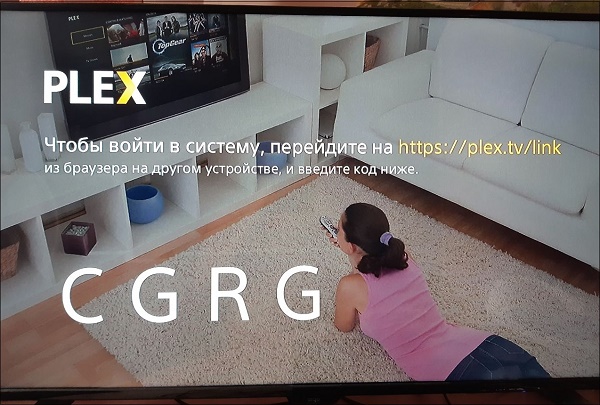
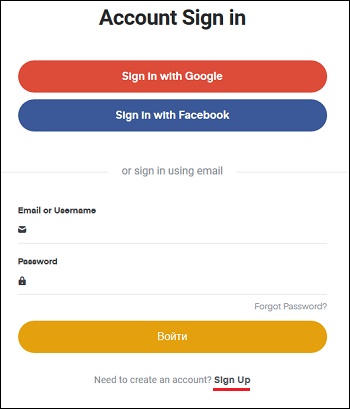
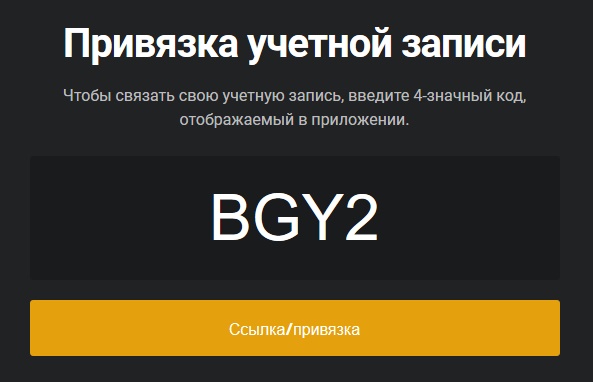
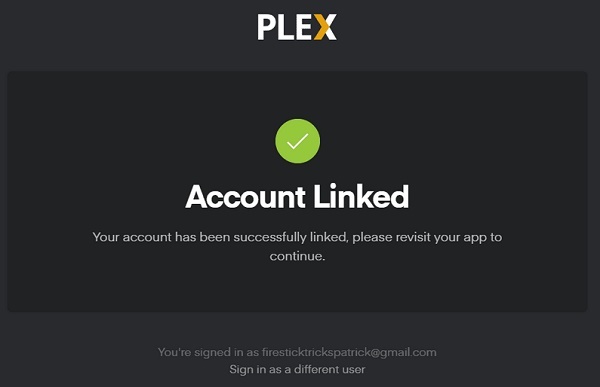

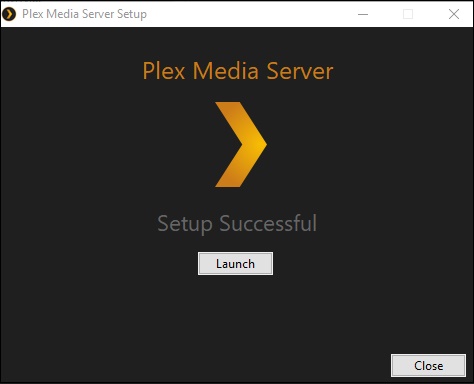
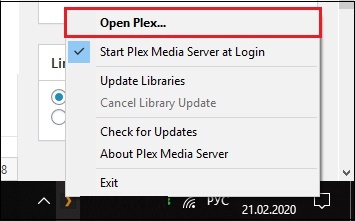
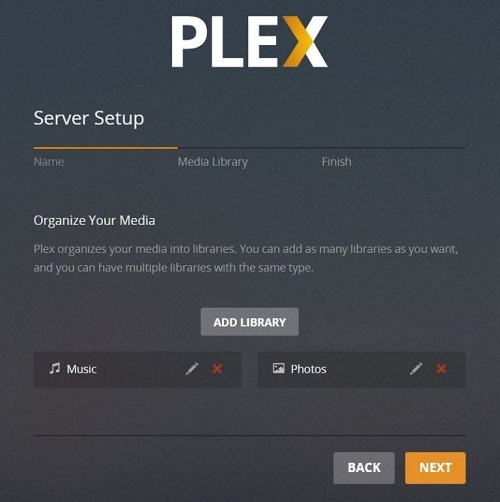
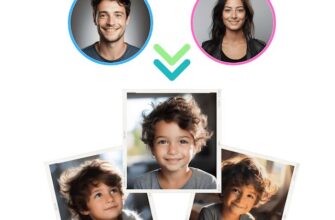
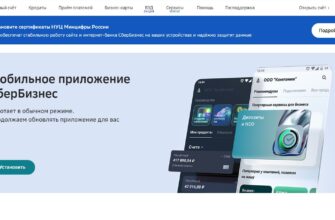
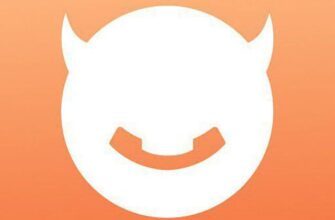



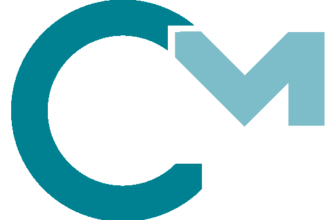

Весьма удобно. Буду пользоваться, когда к знакомым пойду.
Я лучше на флешку перекачаю всё, что мне нужно показать. Опасно открывать доступ к своему компу. Ведь там хранятся все пароли.
Столкнулся с такой проблемой: при просмотре с телека Samsung через 5-10 мин видеоролик в HD формате начинает подтупливать на пару секунд. Похоже что ему скорости загрузки не хватает. Смотрю по сети с мощного компа, скорость интернета 100 Мб. В чем может быть проблема?
А если я ноутбук сделаю в качестве сервера, он сильно будет грузиться?
Я в шоке !!! Сегодня существует огромное количество online кинотеатров. Зачем тогда забивать жёсткий диск?
Существует огромное количество онлайн доставки — зачем магазины? Есть общественный транспорт — зачем личный автомобиль? Логика…
А если телевизор не отражает код, что делать? Весь инет облазил ничего не нашел((
Чем закончился поиск? столкнулся с той же проблемой.
ужас